Що ж це за формат такий, який так просто не отредактіруешь? PDF (portable document format) - міжплатформений файловий формат, призначений для надання поліграфічної продукції в електронному вигляді. Більшість професійного друкарського обладнання має апаратну підтримку формату PDF, що дозволяє проводити друк документів в даному форматі без використання будь-якого програмного забезпечення. Зручно адже! Формат PDF дозволяє впроваджувати необхідні шрифти, векторні і растрові зображення, форми і мультимедіа-вставки. Взагалі краса!
Редагування тексту в PDF документі
Отже, у нас з вами стоїть завдання відредагувати PDF документ. Для цього ми будемо використовувати додаток PDF Editor for MAC. створеної компанією iSkysoft (скачати його можна за посиланням вище). Цей додаток дозволяє додавати текст до існуючого PDF документу, редагувати вже наявний текст, розпізнавати текст у сканованих зображеннях (OCR), а також заповнювати PDF форми, що мені якраз і потрібно було для внесення даних в візову анкету. Насправді, функцій у цього додатка набагато більше, але давайте про все по порядку.
Для того щоб редагувати текст в PDF документі, дотримуйтесь простий інструкції нижче:
Крок 2 Запускаємо PDF Editor for MAC. У вікні, натискаємо на кнопку «Відкрити файл ...» і вибираємо файл для редагування.
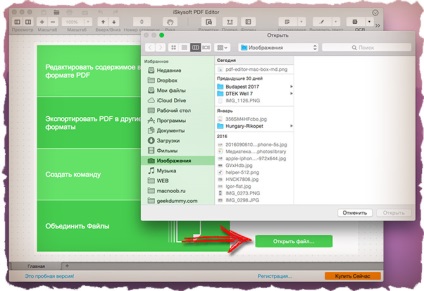
Крок 3 Натисніть кнопку «Правка» в панелі інструментів, потім клацніть на будь-якому тексті для його редагування
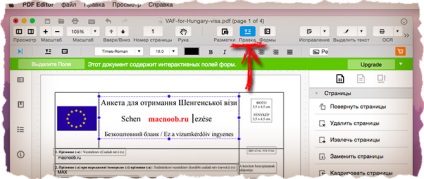
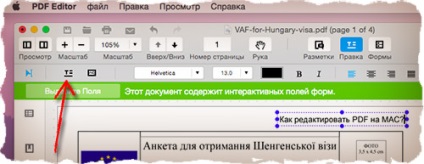
Редагування картинок в PDF документі
Для редагування зображень в PDF документі, скористайтеся підказкою нижче:
Крок 2 Натискаємо кнопку «Правка» в панелі інструментів
Крок 3 Двічі натискаємо по зображенню, яке ви хочете редагувати. З меню можна вибрати одну з наступних команд: Замінити, Витягти, Обрізати, Повернути.
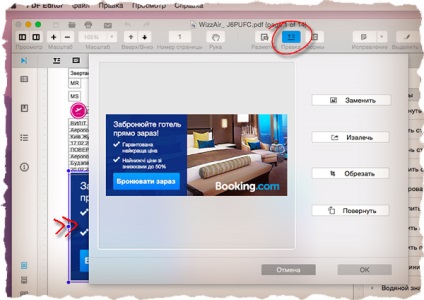
Крок 4 Якщо необхідно видалити зображення з PDF документа, просто виділіть її та натисніть на клавіатурі delete.
Крок 5 Щоб додати нове зображення натисніть кнопку «Додати зображення» на панелі інструментів
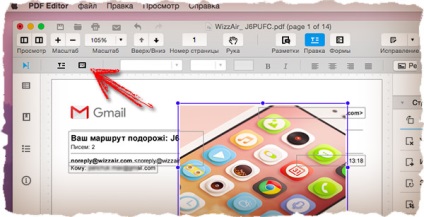
Як ви змогли переконатися, редагувати PDF все ж можна. При цьому процес роботи з текстом або зображеннями схожий з роботою в звичному вам пакеті Microsoft Office.
Дякую за спонсорську підтримку з боку iSkySoft в процесі написання даної статті.